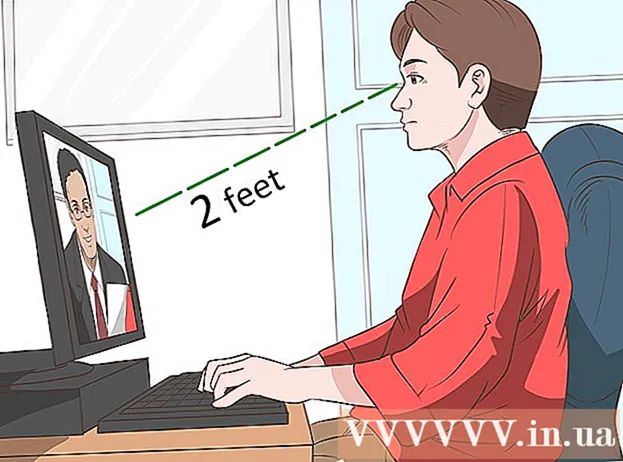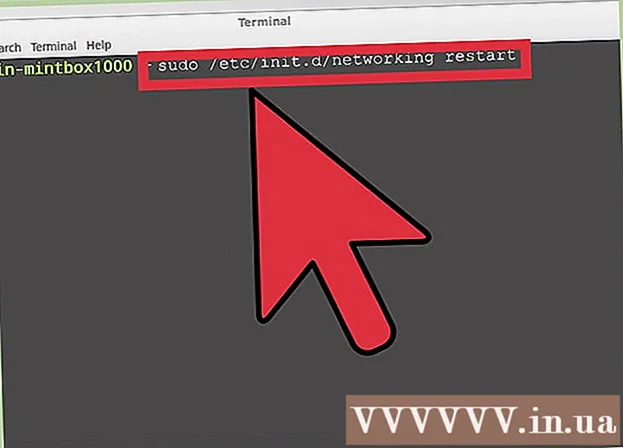Автор:
Charles Brown
Жасалған Күн:
2 Ақпан 2021
Жаңарту Күні:
1 Шілде 2024

Мазмұны
- Басу үшін
- 1-ден 2-ші әдіс: Ноутбукті қондыру станциясына қосыңыз
- 2-нің 2-әдісі: Жалпы мәселелерді түзету
- Кеңестер
- Ескертулер
Үйде болсаңыз да, кеңседе болсаңыз да, жолда болсаңыз да, ноутбуктар өнімді жұмыс істеуге пайдалы. Ноутбуктер ұзақ уақыт жұмыс үстелі үшін ыңғайсыз болуы мүмкін; көбінесе оларды жұмыс үстелінің / монитордың дәстүрлі қондырғысы сияқты пайдалану оңай және ыңғайлы емес. Алайда қондыру станциясымен сіз мониторды, пернетақтаны, тышқанды және басқа перифериялық құралдарды қолдана аласыз. Сізге ноутбукті қондыру станциясына қосу керек. Бекіту станциялары әртүрлі нұсқаларда болады, бірақ ноутбукті қосу әрдайым оңай!
Басу үшін
1-ден 2-ші әдіс: Ноутбукті қондыру станциясына қосыңыз
 Ноутбугіңді өшір. Барлық жұмысыңызды сақтаңыз, ноутбугіңізді ұйықтатыңыз немесе қондыру станциясына қосылуға дайын болғанда өшіріңіз.
Ноутбугіңді өшір. Барлық жұмысыңызды сақтаңыз, ноутбугіңізді ұйықтатыңыз немесе қондыру станциясына қосылуға дайын болғанда өшіріңіз. - Сіз қолданатын қондыру станциясының түріне байланысты, ноутбукты ол қосулы кезде де қосуға болады, бірақ егер сіз бөлек монитор қолдансаңыз, бұл кейде алаңдаушылық туғызуы мүмкін. Қажет болса, ноутбуктың артқы жағындағы қондырма ұясын ашуға болады. Бекіту бекеттерінің екі негізгі типі бар: көлденең станциялар кішкентай, квадрат блокқа немесе алаңға ұқсайды және көтерілген кітап стендіне ұқсайтын бұрыштық станциялар. Бірінші типтегі қондыру станциясы әрдайым ноутбуктың артқы жағындағы ұяға қосылады, сондықтан егер сіз осы қондыру станцияларын қолдансаңыз, онда осы ұяшықтың ашық екеніне көз жеткізу үшін ноутбуктың артқы жағын тексеріңіз.
- Ескерту: Егер сізде кітап сататын стенд болса, мұны істеу қажет болмауы мүмкін. Қондыру станцияларының бұл түрлерінде көбінесе дәстүрлі кабельдік жазбалар болады.
 Ноутбукті қондыру станциясына сырғытыңыз. Содан кейін ноутбукті қондыру станциясына орнатыңыз, ноутбуктің артқы жағындағы дұрыс ұяшықтармен док станциясына кез-келген қосылымды орнатыңыз. Қосымша ақпаратты төменнен қараңыз:.
Ноутбукті қондыру станциясына сырғытыңыз. Содан кейін ноутбукті қондыру станциясына орнатыңыз, ноутбуктің артқы жағындағы дұрыс ұяшықтармен док станциясына кез-келген қосылымды орнатыңыз. Қосымша ақпаратты төменнен қараңыз:. - Көлденең «блок стиліндегі» қондыру станциялары үшін портты ноутбуктің артындағы қондырғыдағы штепсельмен салыңыз. Ашаны портқа сырғыту үшін батырманы басыңыз.
- «Бухгалтер стиліндегі» қондырғылар үшін ноутбукты тіреуішке алдыңғы жағымен алға қойыңыз. Әдетте сіз ешқандай штепсельдер немесе порттарды орналастырудың қажеті жоқ; қондыру бекеттерінің бұл түрлерінде әдетте кабельдер қолданылады.
 Қажет болса, ноутбукті жалғау үшін кабельді пайдаланыңыз. Егер сіз ноутбукке қосылу үшін кабельді қажет ететін қондырғы станциясын қолдансаңыз (немесе сізде порттың штепсельіне сәйкес келмейтін порт бар ноутбук болса), жай кабельді станциядан ноутбукке көрсетілгендей етіп қосыңыз. мұны кез-келген перифериялық құрылғылармен жасаңыз (монитор, пернетақта және т.б.)
Қажет болса, ноутбукті жалғау үшін кабельді пайдаланыңыз. Егер сіз ноутбукке қосылу үшін кабельді қажет ететін қондырғы станциясын қолдансаңыз (немесе сізде порттың штепсельіне сәйкес келмейтін порт бар ноутбук болса), жай кабельді станциядан ноутбукке көрсетілгендей етіп қосыңыз. мұны кез-келген перифериялық құрылғылармен жасаңыз (монитор, пернетақта және т.б.) - Көптеген қазіргі заманғы кабельдік қондыру станцияларында USB 3.0 немесе USB 2.0 кабельдері қолданылады. Ерекшеліктер бар, сондықтан сенімді болмасаңыз, нұсқаулықты тексеріңіз.
 Барлық перифериялық құрылғыларды қондыру станциясына қосыңыз. Ноутбук сіздің қондыру станцияңызға қосылғаннан кейін, пайдаланғыңыз келетін барлық перифериялық құрылғыларды док станциясына қосу оңайырақ болуы керек. Оларды жай жұмыс үстеліне немесе ноутбукке қосылғандай етіп қосыңыз. Көптеген қондыру станциялары қолдайтын құрылғыларға мыналар кіреді:.
Барлық перифериялық құрылғыларды қондыру станциясына қосыңыз. Ноутбук сіздің қондыру станцияңызға қосылғаннан кейін, пайдаланғыңыз келетін барлық перифериялық құрылғыларды док станциясына қосу оңайырақ болуы керек. Оларды жай жұмыс үстеліне немесе ноутбукке қосылғандай етіп қосыңыз. Көптеген қондыру станциялары қолдайтын құрылғыларға мыналар кіреді:. - Монитор (стандартты түйреуіш порты немесе HDMI кабелі арқылы)
- Пернетақта (USB арқылы)
- Тінтуір (USB арқылы)
- Модем / маршрутизатор (Ethernet кабелі арқылы)
- Принтер (әр түрлі)
- Ескерту: Егер сіз мониторды, пернетақтаны немесе тінтуірді пайдаланбасаңыз, ноутбукты ашып, экранды / пернелерді / сенсорлық тақтаны әдеттегідей пайдаланыңыз.
 Сіздің перифериялық құрылғыларды пайдаланбас бұрын кез-келген драйверді орнатуға рұқсат етіңіз. Ноутбук пен перифериялық құрылғыларды қондыру станциясы арқылы өткізгеннен кейін, олар пайдалануға дайын болуы керек. Алайда қондыру станциясын бірінші рет пайдаланған кезде компьютерге аппараттық құралмен дұрыс интерфейс жасай алатындай етіп жаңа құрылғы драйверлерін орнату қажет болуы мүмкін. Бұл процесс автоматты түрде басталуы керек. Ноутбукты қолданар алдында осы драйверлерді толығымен орнатыңыз.
Сіздің перифериялық құрылғыларды пайдаланбас бұрын кез-келген драйверді орнатуға рұқсат етіңіз. Ноутбук пен перифериялық құрылғыларды қондыру станциясы арқылы өткізгеннен кейін, олар пайдалануға дайын болуы керек. Алайда қондыру станциясын бірінші рет пайдаланған кезде компьютерге аппараттық құралмен дұрыс интерфейс жасай алатындай етіп жаңа құрылғы драйверлерін орнату қажет болуы мүмкін. Бұл процесс автоматты түрде басталуы керек. Ноутбукты қолданар алдында осы драйверлерді толығымен орнатыңыз.
2-нің 2-әдісі: Жалпы мәселелерді түзету
 Қондыру станциясының қуат алатындығына көз жеткізіңіз. Ұстау станцияларының өзі жұмыс үстеліндегі барлық құрылғылар сияқты қуатқа мұқтаж екенін ұмытып кету қиын емес. Егер сіздің қондыру станцияңыз ешнәрсе істемейтін болса, қуат сымының электр розеткасына дұрыс қосылғанын тез тексеріңіз.
Қондыру станциясының қуат алатындығына көз жеткізіңіз. Ұстау станцияларының өзі жұмыс үстеліндегі барлық құрылғылар сияқты қуатқа мұқтаж екенін ұмытып кету қиын емес. Егер сіздің қондыру станцияңыз ешнәрсе істемейтін болса, қуат сымының электр розеткасына дұрыс қосылғанын тез тексеріңіз. - Көптеген қазіргі заманғы қондыру станциялары электр қуатын алатынын білдіретін шағын шамға ие болады.
 Егер перифериялық құрылғылар жұмыс істемесе, қосылымдарды тексеріңіз. Егер қондыру станциясына бекітілген кейбір перифериялық құрылғылар жұмыс істейтін сияқты болса, ал басқалары жұмыс істемейді, мәселе ақаулы құрылғының қосылыстарында болуы мүмкін. Әр периферия қондыру станциясындағы дұрыс портқа дұрыс жалғанғанына көз жеткізіңіз.
Егер перифериялық құрылғылар жұмыс істемесе, қосылымдарды тексеріңіз. Егер қондыру станциясына бекітілген кейбір перифериялық құрылғылар жұмыс істейтін сияқты болса, ал басқалары жұмыс істемейді, мәселе ақаулы құрылғының қосылыстарында болуы мүмкін. Әр периферия қондыру станциясындағы дұрыс портқа дұрыс жалғанғанына көз жеткізіңіз. - Құрылғылардың штепсельдерінде қондыру станциясына тіркелу үшін шаң көп жиналған сирек жағдайларда, сіз мұқият тазалауыңыз керек. Сығылған ауаны немесе компьютерде қауіпсіз матаны пайдаланып, шаңды немесе кірді кетіріп, қайта қосуға тырысыңыз.
- Сыртқы ашаларды алу үшін алкогольмен суланған мақта тампонын немесе коммерциялық электронды тазарту ерітіндісін қолдануға да болады.
 Бекіту станциясының ең жаңа драйверлері бар екеніне көз жеткізіңіз. Компьютерге жаңа құрылғыны (мысалы, қондыру станциясы) қосқан кезде, ол автоматты түрде анықталып, компьютеріңізде драйверлер орнатылады (компьютерге құрылғыны дұрыс пайдалануға мүмкіндік беретін файлдар). Сирек жағдайларда, компьютерде драйверлерді өздігінен табу немесе орнату кезінде қиындықтар туындауы мүмкін. Егер бұл орын алса, сіздің қондыру станцияңыз жұмыс істемеуі мүмкін, сондықтан дұрыс драйверлерді өзіңіз жүктеп, орнатып алуыңыз керек.
Бекіту станциясының ең жаңа драйверлері бар екеніне көз жеткізіңіз. Компьютерге жаңа құрылғыны (мысалы, қондыру станциясы) қосқан кезде, ол автоматты түрде анықталып, компьютеріңізде драйверлер орнатылады (компьютерге құрылғыны дұрыс пайдалануға мүмкіндік беретін файлдар). Сирек жағдайларда, компьютерде драйверлерді өздігінен табу немесе орнату кезінде қиындықтар туындауы мүмкін. Егер бұл орын алса, сіздің қондыру станцияңыз жұмыс істемеуі мүмкін, сондықтан дұрыс драйверлерді өзіңіз жүктеп, орнатып алуыңыз керек. - Драйверлерді әдетте өндірушінің веб-сайтынан тегін жүктеуге болады. Қазіргі компьютерлердің көпшілігінде онлайн режимінде драйверлерді табу мүмкіндігі бар (қосымша ақпарат алу үшін драйверлерді орнату туралы мақаланы қараңыз).
 Үйлесімді дискіні пайдаланып жатқаныңызға көз жеткізу үшін өндірушімен байланысыңыз. Жалпы ереже бойынша, егер сіздің қондыру станциясы сіздің ноутбугыңызбен физикалық түрде қосылса, онда ол үйлесімді болуы мүмкін. Алайда, бұл әрдайым бола бермейді. Егер сіз ноутбукты қондыру станциясымен байланыстыра алмасаңыз, онда ол үйлесімді болу үшін жасалынбаған шығар. Док станциясының модель атауын өндірушінің веб-сайтынан іздеңіз; Сіз өнімнің парағынан үйлесімділік туралы ақпаратты таба аласыз ..
Үйлесімді дискіні пайдаланып жатқаныңызға көз жеткізу үшін өндірушімен байланысыңыз. Жалпы ереже бойынша, егер сіздің қондыру станциясы сіздің ноутбугыңызбен физикалық түрде қосылса, онда ол үйлесімді болуы мүмкін. Алайда, бұл әрдайым бола бермейді. Егер сіз ноутбукты қондыру станциясымен байланыстыра алмасаңыз, онда ол үйлесімді болу үшін жасалынбаған шығар. Док станциясының модель атауын өндірушінің веб-сайтынан іздеңіз; Сіз өнімнің парағынан үйлесімділік туралы ақпаратты таба аласыз .. - Егер сізде қондыру станциясының үлгі атауы болмаса, құрылғыдан өнім нөмірін іздеңіз. Әдетте бұл артқы жағында немесе төменгі жағында орналасқан қызмет жапсырмасында болады.
 Тек қондыру станциясымен бірге келген зарядтау кабелін пайдаланыңыз. Басқа зарядтау сымдары қондыру станциясының штепсельдік ұшына «еніп» кетуі мүмкін болса да, оларды бастапқы сымның орнына пайдалануды ұсынбаймыз. Әр түрлі сымдар электр тогының әр түрлі мөлшеріне жарайды; дұрыс емес зарядтағышты пайдалану қондыру станциясының қуат тізбегіне зақым келтіруі мүмкін (уақыт өте келе немесе бірден).
Тек қондыру станциясымен бірге келген зарядтау кабелін пайдаланыңыз. Басқа зарядтау сымдары қондыру станциясының штепсельдік ұшына «еніп» кетуі мүмкін болса да, оларды бастапқы сымның орнына пайдалануды ұсынбаймыз. Әр түрлі сымдар электр тогының әр түрлі мөлшеріне жарайды; дұрыс емес зарядтағышты пайдалану қондыру станциясының қуат тізбегіне зақым келтіруі мүмкін (уақыт өте келе немесе бірден). - Егер сіз зарядтау кабелін жоғалтсаңыз, ауыстыру құралын сатып алмас бұрын жергілікті электроника дүкенінің қызметкерлерінен қосымша ақпарат сұраңыз. Электроникадан білікті мамандардың көпшілігі сізге қондыру станциясында қолдануға қауіпсіз зарядтағышты табуға көмектеседі.
 Егер сіз станцияны жұмыс істей алмасаңыз, перифериялық құрылғыларды ноутбукке қосыңыз. Егер ештеңе шықпаса, сіз өзіңіздің барлық перифериялық құрылғыларыңызды ноутбуктің өзіне жалғау арқылы қондырғы станциясынан алатын көптеген функционалдылықтарды ала аласыз. Өкінішке орай, бұл әдістің екі кемшілігі бар.
Егер сіз станцияны жұмыс істей алмасаңыз, перифериялық құрылғыларды ноутбукке қосыңыз. Егер ештеңе шықпаса, сіз өзіңіздің барлық перифериялық құрылғыларыңызды ноутбуктің өзіне жалғау арқылы қондырғы станциясынан алатын көптеген функционалдылықтарды ала аласыз. Өкінішке орай, бұл әдістің екі кемшілігі бар. - Бұл ноутбукті қосқан немесе ажыратқан сайын бөлшектеуге уақыт пен күш қажет ететін сымдар шоғырына әкелуі мүмкін (сіз оны қондыру станциясымен болдырғыңыз келмейді).
- Барлық ноутбуктарда әр периферия үшін дұрыс порттар болмайды.
Кеңестер
- Егер сіздің компьютеріңізде сымсыз байланыс мүмкіндігі болса, Интернетке қосылу үшін өзіңіздің қондыру станциясы арқылы өткізілетін сымды қосылымды емес, Wi-Fi байланысын пайдаланыңыз. Бұл сізге қажет кабельдер санын азайтады. Алайда, кейде сымсыз қосылым сымсыз сигнал әлсіз болған кезде тезірек және дәйекті бола алады.
- Бекітетін жерді ретке келтіріңіз: сымдарды біріктіру және жинау үшін кабель байланысын немесе скотчты қолдануды қарастырыңыз.
- Қондыру станциясы дұрыс емес уақытта үзіліп қалған жағдайда кабельдерді ноутбуктің өзіне қалай жалғауға болатындығына көз жеткізіңіз.
Ескертулер
- Пайдаланар алдында әрқашан байланыстардың үзілгендігін тексеріп алыңыз.
- Ноутбуктың немесе қондыру станциясының ішкі жағында сұйықтық тазартқыш заттарды қолданбаңыз, әсіресе пайдалану кезінде. Бұл зиянды қысқа тұйықталуды тудыруы мүмкін.